用PhotoShop做日式動漫CG-超詳細傻瓜教程_PhotoShop實例教程
教程Tag:暫無Tag,歡迎添加,賺取U幣!
這兩天有網友問我"日式動漫CG是怎么做出來的",我一下說不出個所以然來,正好這兩天沒作業比較閑,便動手做了個教程出來,幫助新手們了解日式動漫CG的制作步驟。
事先聲明,這套技法不是我想出來的(沒那么好本事),而是從我買的一本引進版日本動漫CG教材里學到的。因為版權問題,不好直接掃描上來,便自己做了一份簡易的,沒有什么太精妙的絕活,對高手大概沒什么用處,不過我個人覺得對新手還是蠻有用的。
示范的CG我用的是漆原大師的原畫,他的原畫特色就是色彩異常鮮明,層次非凡清楚,非常適合用來做范畫。人物嘛考慮到太怪異的形象有的朋友不好接受,想來想去最后用了春麗,據說是日本游戲界最有名的中國人,個人覺得用她的形象親和度比較高,呵呵。
講解之前先把完成版貼上來,各位覺得"還可以"的話就請往下看。覺得"好丑怪"的話就謝絕了,嚇著人我怕擔責任。。。
圖片如下:
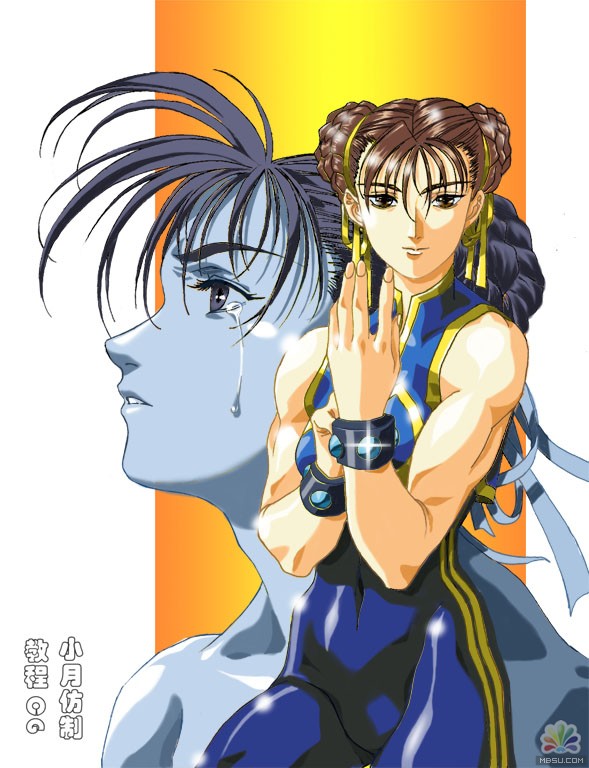
一。做線稿。
線稿在日式動漫CG中的作用非凡重要,尤其是在限制色彩數量的情況下,線條擔負著塑造形象的重任。可以這么說,畫好線稿,你就成功了一半。線稿一般可以畫在A4紙上,方便掃描。開始先用鉛筆打底稿,確定畫面布局,然后用漫畫用的描線筆勾畫出清楚的線條。沒有條件的話,也可以用筆劃細一點的鋼筆勾線,譬如我。勾線時注重線條盡量流暢,粗細統一,少出錯筆,更不要留下沒有閉合的線(這對以后的上色很重要)。勾好線后就用橡皮仔細把底稿的鉛筆線擦干凈,這樣線稿就OK了。紙上畫線稿多花一分時間,你在以后的步驟中就可能少花二至三分時間,(經驗之談)所以打起精神,耐心地把線稿畫好吧:)
畫好后就是掃描,用灰度 200~300DPI的模式把線稿掃描到PC里。這時的線稿CG是作為背景 鎖定的,不能直接編輯,所以我們就要把背景復制一個副本,在副本上做修整。
復制好后,下面有個很要害的步驟,就是將黑色的線條與白色的背景分離出來。在圖層面板中選“通道”,可以看到線稿有一個灰度通道,然后按住它,拖到下面那個鍵里面(如圖1)
圖片如下:
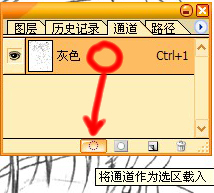
這個是剛掃描進PC的線稿
圖片如下:
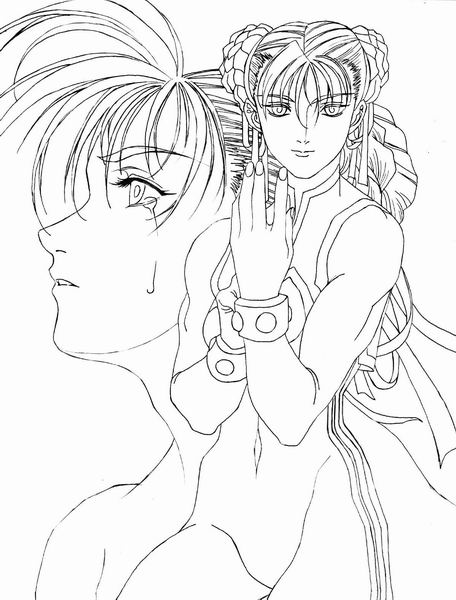
這樣一來所有白色的區域都被選定了,按一下DEL鍵可以清除掉所有白色,于是只剩下黑色的線條了,其他的地方都是透明的。(如圖2)圖片如下:
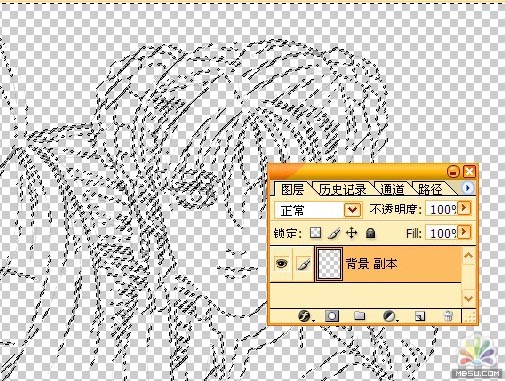
我們再把有線條的背景圖層刪掉,新建一個只有白色的背景圖層,這樣一來畫面上就只剩下黑白兩色了。
接著就是修整線稿,這一步比較繁瑣,需要我們用橡皮工具 把線條層里的線條仔細修整干凈,錯線擦掉,粗細不一的地方改統一,含糊不清的地方畫清楚。因為修整線稿可以說是永無止境的,所以只要做到自己覺得滿足就OK了。
圖片如下:
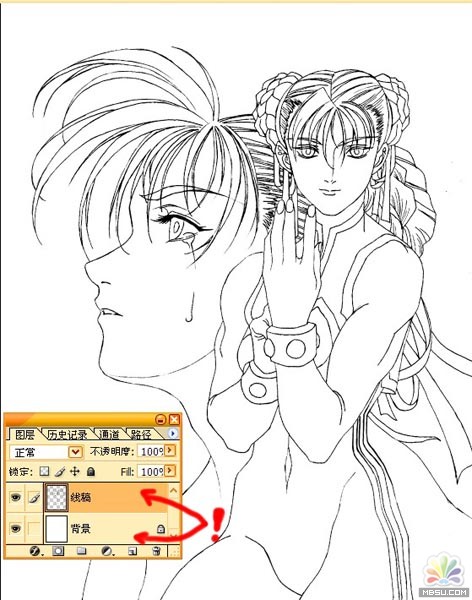
注重:修整好線稿后,必須做一個步驟:把線條層鎖上,(如圖3)以防以后不注重的時候在這一層誤上了色,那樣你的損失會比相象的更大。(我畫的時候就沒注重鎖上,結果后面誤上了色,想改都沒法改,后悔莫及。)
圖片如下:
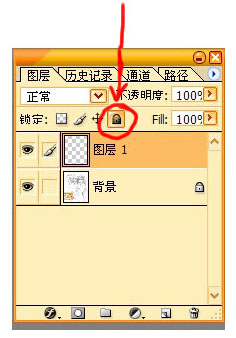
事先聲明,這套技法不是我想出來的(沒那么好本事),而是從我買的一本引進版日本動漫CG教材里學到的。因為版權問題,不好直接掃描上來,便自己做了一份簡易的,沒有什么太精妙的絕活,對高手大概沒什么用處,不過我個人覺得對新手還是蠻有用的。
示范的CG我用的是漆原大師的原畫,他的原畫特色就是色彩異常鮮明,層次非凡清楚,非常適合用來做范畫。人物嘛考慮到太怪異的形象有的朋友不好接受,想來想去最后用了春麗,據說是日本游戲界最有名的中國人,個人覺得用她的形象親和度比較高,呵呵。
講解之前先把完成版貼上來,各位覺得"還可以"的話就請往下看。覺得"好丑怪"的話就謝絕了,嚇著人我怕擔責任。。。
圖片如下:
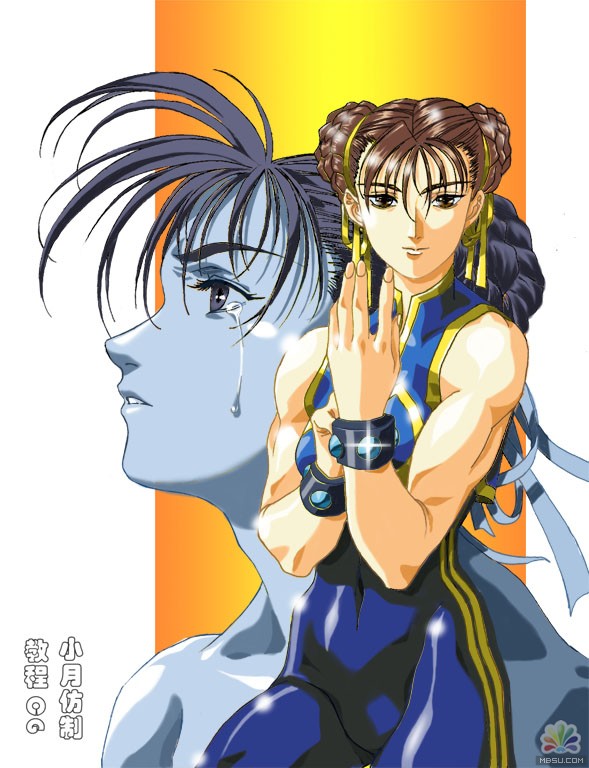
一。做線稿。
線稿在日式動漫CG中的作用非凡重要,尤其是在限制色彩數量的情況下,線條擔負著塑造形象的重任。可以這么說,畫好線稿,你就成功了一半。線稿一般可以畫在A4紙上,方便掃描。開始先用鉛筆打底稿,確定畫面布局,然后用漫畫用的描線筆勾畫出清楚的線條。沒有條件的話,也可以用筆劃細一點的鋼筆勾線,譬如我。勾線時注重線條盡量流暢,粗細統一,少出錯筆,更不要留下沒有閉合的線(這對以后的上色很重要)。勾好線后就用橡皮仔細把底稿的鉛筆線擦干凈,這樣線稿就OK了。紙上畫線稿多花一分時間,你在以后的步驟中就可能少花二至三分時間,(經驗之談)所以打起精神,耐心地把線稿畫好吧:)
畫好后就是掃描,用灰度 200~300DPI的模式把線稿掃描到PC里。這時的線稿CG是作為
復制好后,下面有個很要害的步驟,就是將黑色的線條與白色的背景分離出來。在圖層面板中選“通道”,可以看到線稿有一個灰度通道,然后按住它,拖到下面那個鍵里面(如圖1)
圖片如下:
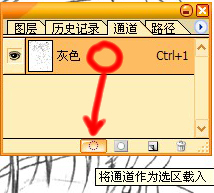
這個是剛掃描進PC的線稿
圖片如下:
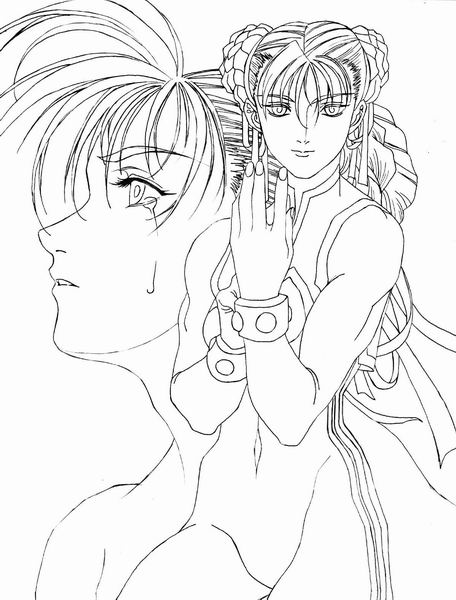
這樣一來所有白色的區域都被選定了,按一下DEL鍵可以清除掉所有白色,于是只剩下黑色的線條了,其他的地方都是透明的。(如圖2)圖片如下:
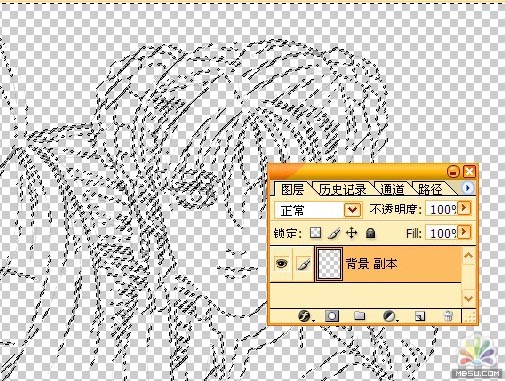
我們再把有線條的背景圖層刪掉,新建一個只有白色的背景圖層,這樣一來畫面上就只剩下黑白兩色了。
接著就是修整線稿,這一步比較繁瑣,需要我們用橡皮
圖片如下:
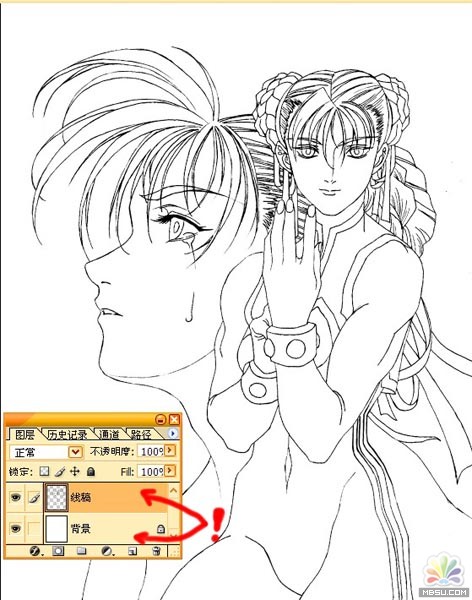
注重:修整好線稿后,必須做一個步驟:把線條層鎖上,(如圖3)以防以后不注重的時候在這一層誤上了色,那樣你的損失會比相象的更大。(我畫的時候就沒注重鎖上,結果后面誤上了色,想改都沒法改,后悔莫及。)
圖片如下:
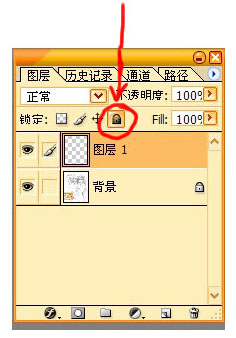
Photoshop在線視頻教程 Photoshop視頻教程下載
- 多媒體學Photoshop CS4視頻教程 Photoshop CS3專家講座視頻教程 Photoshop照片處理視頻教程 最新Photoshop CS4教程 Photoshop婚紗與寫真實用教程 Photoshop CS4教程_基礎篇 Photoshop CS4教程_實例篇 Photoshop畫漫畫視頻教程 最新Photoshop CS4視頻教程 photoshop繪畫技巧視頻教程 Photoshop CS全面通教程(下) photoshop cs4視頻教程 PhotoshopCS2中文版視頻教程 PS CS4視頻教程 PS后期效果圖處理視頻教程 photoshop繪畫與合成視頻教程 Photoshop CS4 通道、特效視頻教程 Photoshop文字藝術效果100例視頻教程 Photoshop CS全面通教程(上) PS卡通畫教程 ps照片處理視頻教程 photoshopCS4中文版完全自學手冊 Photoshop照片處理實例視頻教程 Photoshop從頭學系列視頻教程 Photoshop CS4 視頻教程 Photoshop平面設計視頻教程 Photoshop實例教程海報制作
- PS人物數碼照片處理技法大全視頻教程 Photoshop CS 質感傳奇素材CD 《大師之路》Photoshop CS2教程 祁連山打造逼真名貴男士手表 平面三維設計七種武器II Photoshop CS4完全自學教程 萬晨曦現場講授photoshop入門視頻教程 Photoshop制作機械蜘蛛 21互聯photoshop cs視頻教程 Photoshop CS3專家講堂視頻教程 Photoshop CS2 高手之路 Photoshop實例視頻教程 photoshop實例教程100例 Photoshop應用技巧 FIF 小組Photoshop視頻教程 Photoshop CS3特輯視頻教程下載
相關PhotoShop實例教程:
- 相關鏈接:
- 教程說明:
PhotoShop實例教程-用PhotoShop做日式動漫CG-超詳細傻瓜教程
 。
。